Windows işletim sistemi, günlük bilgisayar kullanımının temel taşlarından biridir. Ancak zaman zaman beklenmedik hatalarla karşılaşmak oldukça yaygındır. Bu hatalar bilgisayarınızın yavaşlamasına, donmasına veya programların düzgün çalışmamasına neden olabilir. Endişelenmeyin; bu rehberde, Windows hatalarının başlıca nedenlerini ve kolayca uygulayabileceğiniz çözüm yollarını adım adım bulacaksınız.
Article Summary
- Quick Summary: Windows hatalarının çoğu güncel olmayan yazılımlar, bozuk sistem dosyaları veya donanım sürücüleriyle ilgilidir; temel bakım ve güncellemelerle çözülebilir.
- Read Time: Approx. 5-7 minutes.
- Key Takeaway: Düzenli güncellemeler ve bakım, Windows hatalarının büyük kısmını önler ve bilgisayarınızın sağlıklı çalışmasını sağlar.
Windows Güncellemelerini Kontrol Edin ve Yükleyin
Windows hatalarının en yaygın nedenlerinden biri, eksik veya başarısız olan güncellemelerdir. Microsoft, sistem güvenliğini ve performansını artırmak için düzenli olarak güncellemeler yayınlar. Bilgisayarınızda eksik güncellemeler varsa, çeşitli hata mesajlarıyla karşılaşabilirsiniz. Güncellemeleri denetlemek ve yüklemek için:
- Başlat menüsüne tıklayın ve Ayarlar’ı seçin.
- Güncelleştirme ve Güvenlik bölümüne gidin.
- Windows Update sekmesinde, Güncellemeleri denetle butonuna basın.
- Varsa, tüm güncellemeleri indirip kurun. Bilgisayarınızı yeniden başlatmanız istenirse, işlemi tamamlayın.
Bu adımlar, sistemdeki birçok temel sorunu otomatik olarak çözebilir. Güncellemelerle ilgili daha fazla bilgi için Microsoft’un resmi rehberine göz atabilirsiniz.
Sistem Dosyalarını Onarın
Bozulmuş veya eksik sistem dosyaları, Windows’un beklenmedik şekilde çalışmasına yol açabilir. Neyse ki, Windows’un kendi içinde gelen Sistem Dosyası Denetleyicisi (SFC) ve DISM gibi araçlarla bu sorunları kolayca tespit edip onarabilirsiniz.
- Başlat menüsüne cmd yazın, çıkan Komut İstemi’ne sağ tıklayın ve Yönetici olarak çalıştır’ı seçin.
-
Açılan pencereye şu komutu yazın ve
Enter’a basın:sfc /scannow - Tarama tamamlanana kadar bekleyin. Sistem bozuk dosyaları otomatik olarak onaracaktır.
-
Eğer sorun devam ederse, aynı pencerede şu komutu çalıştırın:
DISM /Online /Cleanup-Image /RestoreHealth - İşlem bitince bilgisayarınızı yeniden başlatın.
Note: Komutları yazarken harf hatalarına dikkat edin; yanlış komutlar sistemde farklı sorunlara yol açabilir.
Bu işlemler hakkında daha fazla ayrıntı için Microsoft’un SFC rehberine başvurabilirsiniz.
Donanım Sürücülerini Güncelleyin
Eski veya uyumsuz donanım sürücüleri, Windows’ta mavi ekran (BSOD) gibi ciddi hatalara neden olabilir. Sürücülerinizi düzenli olarak güncellemek, sistem kararlılığını artırır. Sürücü güncellemek için:
- Başlat menüsüne sağ tıklayın ve Aygıt Yöneticisi’ni açın.
- Sorun yaşadığınız donanımın (örneğin ekran kartı) üzerine sağ tıklayın ve Sürücüyü güncelleştir seçeneğini seçin.
- Güncel sürücü yazılımını otomatik olarak ara seçeneğini kullanarak Windows’un yeni sürücüleri bulmasını sağlayın.
- Gerekirse, üreticinin web sitesinden en güncel sürücüleri manuel olarak indirip kurun.
Donanım güncellemeleriyle ilgili daha fazla bilgi için donanım sürücüsü hatalarını düzeltme rehberimize göz atabilirsiniz.
Virüs ve Kötü Amaçlı Yazılım Taraması Yapın
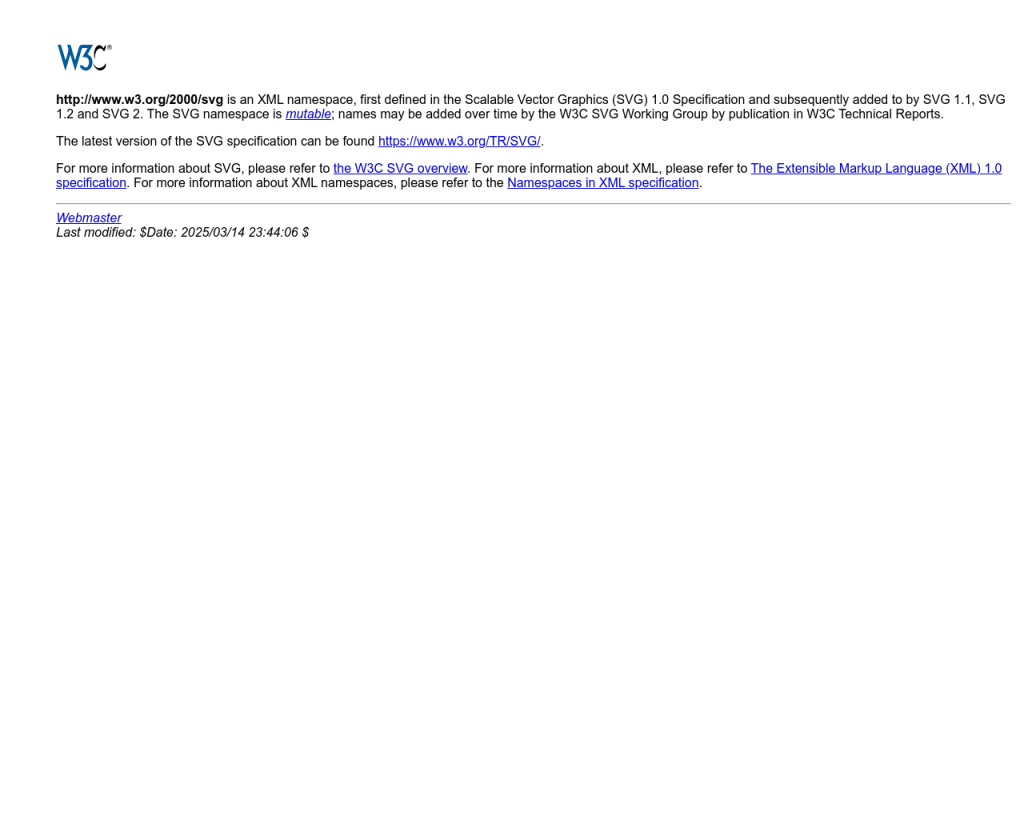
Bilgisayarınıza bulaşan kötü amaçlı yazılımlar, sistem dosyalarını bozabilir ve beklenmedik hatalara yol açabilir. Windows Defender veya tercih ettiğiniz güvenilir bir antivirüs programıyla tam bir sistem taraması yapmak önemlidir. Adımlar şunlardır:
- Başlat menüsünde Windows Güvenliğini aratın ve açın.
- Virüs ve tehdit koruması sekmesine geçin.
- Hızlı tarama yerine Tam tarama başlatın.
- Tarama tamamlanana kadar bekleyin ve bulunan tehditleri karantinaya alın veya temizleyin.
Kötü amaçlı yazılımlardan korunma yolları hakkında daha fazla bilgi için rootkit önleme ve kaldırma rehberimize göz atabilirsiniz.
‘Windows hatalarına ne sebep olur’ için Önerilen Çözüm
‘Windows hatalarına ne sebep olur’ sorununa daha doğrudan bir çözüm için otomatik bir araç kullanmayı düşünün. Outbyte, bu belirli hataya yol açabilen temel Windows sorunlarını güvenle tarayıp onarmak üzere tasarlanmıştır ve elle sorun gidermeye harcayacağınız zamandan tasarruf etmenizi sağlar.
Gereksiz Dosyaları ve Kayıt Defterini Temizleyin
Zamanla biriken gereksiz dosyalar, bozulmuş kayıt defteri girdileri ve geçici veriler, Windows’un performansını olumsuz etkileyebilir ve hata mesajlarına yol açabilir. Disk Temizleme aracıyla bu dosyaları silmek için:
- Başlat menüsünde Disk Temizleme’yi aratıp açın.
- Temizlemek istediğiniz sürücüyü seçin ve Tamam’a basın.
- Listeden silmek istediğiniz dosya türlerini seçin ve Sistem dosyalarını temizle seçeneğiyle işlemi başlatın.
Kayıt defteriyle ilgili daha kapsamlı bir temizlik için, Outbyte gibi otomatik bakım araçlarını kullanabilirsiniz. Bu tür araçlar, elle müdahale gerektiren karmaşık kayıt defteri sorunlarını güvenle çözebilir.
Başlangıç Programlarını ve Arka Plan Uygulamalarını Yönetin
Çok fazla başlangıç programı ve gereksiz arka plan uygulamaları, sistem kaynaklarını tüketerek Windows’un yavaşlamasına ve hata vermesine neden olabilir. Bunları yönetmek için:
- Ctrl + Shift + Esc tuşlarına basarak Görev Yöneticisini açın.
- Başlangıç sekmesine geçin.
- Gereksiz gördüğünüz programların üzerine sağ tıklayın ve Devre Dışı Bırak’ı seçin.
Arka planda çalışan uygulamaları azaltmak, sistemin daha stabil çalışmasına yardımcı olur. Özellikle Cortana veya diğer yardımcı uygulamalarla ilgili sorunlar yaşıyorsanız, bu adım faydalı olabilir.
Gelişmiş: Sistem Geri Yükleme veya Sıfırlama Yapın
Tüm yukarıdaki adımlar işe yaramazsa, sistemde daha köklü bir sorun olabilir. Sistem Geri Yükleme ile bilgisayarınızı önceki, sorunsuz bir duruma döndürebilirsiniz. Alternatif olarak, sıfırlama işlemiyle Windows’u fabrika ayarlarına geri yükleyebilirsiniz.
- Başlat menüsünden Geri Yükleme Noktası Oluştur’u aratıp açın.
- Sistem Geri Yükleme butonuna tıklayın ve ekrandaki talimatları izleyin.
- Eğer geri yükleme noktası yoksa, Ayarlar > Güncelleştirme ve Güvenlik > Kurtarma yolunu izleyerek Bu bilgisayarı sıfırla seçeneğini kullanabilirsiniz.
Note: Sıfırlama işlemi kişisel dosyalarınızı silebilir; önemli verilerinizi mutlaka yedekleyin.
Sistem sıfırlama ve geri yükleme hakkında daha fazla bilgi için Microsoft’un detaylı açıklamalarını inceleyebilirsiniz.
Sonuç: Windows Hatalarını Önlemenin Anahtarı
Windows hatalarının çoğu, düzenli bakım ve güncellemelerle kolayca önlenebilir. Yazılım ve sürücülerinizi güncel tutmak, sistem dosyalarını düzenli olarak kontrol etmek ve bilgisayarınızı zararlı yazılımlardan korumak, en sık karşılaşılan sorunları ortadan kaldırır. Daha karmaşık problemler için, güvenilir otomatik onarım araçlarından yararlanmak zaman kazandırır ve riskleri azaltır.
Eğer belirli bir hata mesajı alıyorsanız veya sorun devam ediyorsa, belirli hata çözümlerine de göz atabilirsiniz. Unutmayın, düzenli bakım bilgisayarınızın ömrünü uzatır ve daha güvenli bir deneyim sunar.
